继续使用【相交】命令,依次取得斑马的鼻子、嘴、舌头、下巴及牙齿。
当我们需要在同一个图形上使用相交命令提取多个图形时,最好注意一下执行次序。一般来说,我是先从结构比较大的图形入手,然后不断从取得的新图形上取得更新的图形。比较绘制斑马的嘴部及细节,可以先取得图形①,然后从图形①上取得②,再从①上取得③。

图18
(3)补充元素
结合【椭圆工具】与【贝塞尔工具】绘制斑马的眼睛、额头纹理及鼻孔。

图19
2、为斑马简单上色
为斑马大概填充一下单色或渐变颜色,五官上色参考左图,身体色值使用(C40、M40、Y50、K0),颜色越深,立体感将越强。选择标识的五个图形,按两下小键盘上的键原地复制两份备用(将最后复制的一份移开备用,后面将定义为新①—⑤)。
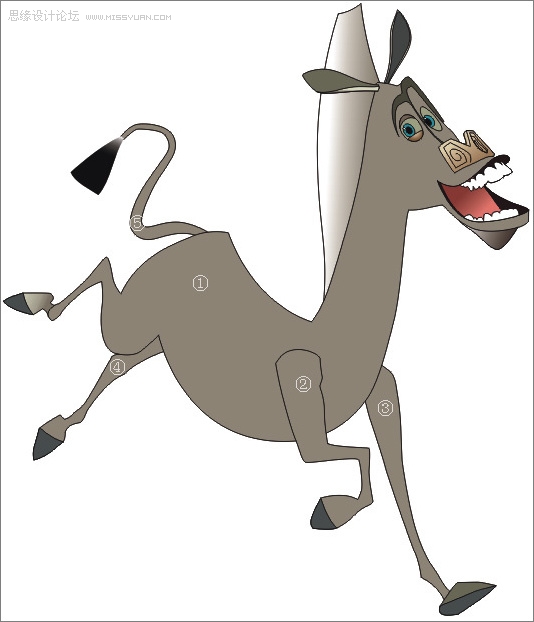
图20
3、处理斑马身体及四肢的立体感
要制作白色斑马的立体效果,只需处理好模糊的暗部,在CorelDRAW中使用阴影工具与交互式调合工具都可以达到这种效果。
阴影制造立体效果的方法是:
先给一个图形添加阴影效果,然后将添加了阴影的图形置于需要保留的容器内部即可。只是这种方法对添加阴影的图形的形状要求比较高,而且当我们需要修改阴影颜色中阴影透明度时会比较麻烦,有时候会出现重新打开文件时阴影会自动隐藏或变形等问题,所以这种方法个人用得比较少。
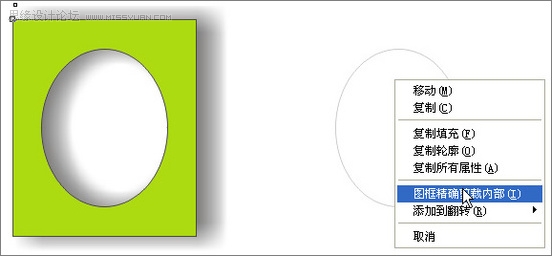
图21

图22
除了用阴影工具来制造立体感外,还可以用交互式调合工具来完成,这样制作出来的效果更加细腻,修改也比较方便,操作方法如下:
选择原地复制的①—⑤号图形,填充白色,然后按F10切换至【形状工具】,调整复制后的图形形状(在调整过程中注意不要添加或减少节点)。最后使用【交互式调合工具】分别创建调合并去除轮廓。

图23

图24






















